Warum gibt es im Geräte-Manager keinen Netzwerkadapter?
Wahrscheinlich sind viele mit der Situation vertraut, in der es erforderlich wird, einen Computer über ein Netzwerkkabel oder über WLAN mit dem Internet zu verbinden, und es stellt sich heraus, dass die Verbindung nicht funktioniert, da im Geräte-Manager kein Netzwerkadapter vorhanden ist. Und hier spielt es keine Rolle, ob Sie einen Laptop oder einen normalen PC haben. Darauf installiert Windows 10, Windows 7, 8 oder allgemein Windows XP. Infolgedessen können wir einfach keine Verbindung zum Internet herstellen. Sehr oft tritt dieses Problem nach einer Windows-Umbildung auf. Im folgenden Artikel werde ich versuchen zu erklären, warum dies geschieht, welche Netzwerkadapter im Geräte-Manager enthalten sein sollten und was zu tun ist, wenn sie nicht vorhanden sind.
Lassen Sie uns zunächst herausfinden, was Netzwerkadapter sind. Mit Ausnahme von Bluetooth (es ist unwahrscheinlich, dass wir über Bluetooth eine Verbindung zum Internet herstellen) sind noch zwei übrig:
- Ein drahtloser Netzwerkadapter wird auch als Wi-Fi bezeichnet. Es ist nicht schwer zu erraten, dass er für die Verbindung zum Internet über WLAN verantwortlich ist. In der Regel ist es in jeden Laptop integriert und fehlt zunächst bei stationären Computern. Aber du kannst es kaufen.
- Netzwerkkarte oder Ethernet-Adapter (LAN) - dient zur Verbindung über ein Netzwerkkabel. Verfügbar auf allen PCs (LAN-Anschluss auf dem Motherboard oder eine separate Karte). Es gibt auch LAN auf fast allen Laptops. Außer Ultrabooks. Sie verwenden USB-LAN-Adapter.
In der Abbildung unten sehen Sie, wie diese Netzwerkadapter im Geräte-Manager ungefähr aussehen. Bitte beachten Sie, dass sie je nach Hersteller des Laptops, PCs oder Adapters möglicherweise unterschiedlich aufgerufen werden. Möglicherweise gibt es auch viele andere Adapter, z. B. den WAN-Miniport.
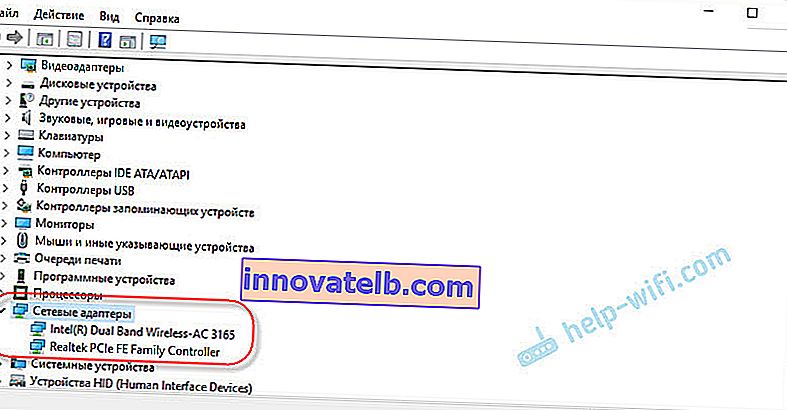
Um den Geräte-Manager zu öffnen, können Sie die Suche in Windows 10 verwenden, sie über die Eigenschaften unter "Arbeitsplatz" öffnen oder durch Drücken der Tastenkombination Win + R den Befehl mmc devmgmt.msc ausführen .
Wie die Praxis zeigt, fehlt der Adapter (oder beide) hauptsächlich aus drei Gründen :
- Der Adapter befindet sich einfach nicht in Ihrem Gerät. Wie ich oben geschrieben habe, haben PCs normalerweise kein eingebautes Wi-Fi-Modul. Dementsprechend kann es nicht im Geräte-Manager angezeigt werden. Sie können einen solchen Adapter jedoch jederzeit kaufen und installieren. In diesem Artikel erfahren Sie, wie Sie einen normalen Computer (PC) mit einem Wi-Fi-Netzwerk verbinden. Oder die gleiche Netzwerkkarte ist möglicherweise nicht im Laptop vorhanden.
- Wi-Fi-Treiber oder Ethernet-Adapter nicht installiert. Dies ist der beliebteste Grund. In diesem Fall sollten unbekannte Geräte im Geräte-Manager vorhanden sein (wenn der Adapter physisch vorhanden ist). Auf der Registerkarte Andere Geräte. Dies beinhaltet auch BIOS-Einstellungen. In einigen Fällen kann der WLAN- oder LAN-Adapter in den BIOS-Einstellungen deaktiviert werden.
- Der Adapter ist gerade kaputt. Es ist nicht ungewöhnlich, dass stationäre Computer Netzwerkkarten ausbrennen. Und auf Laptops fallen Wi-Fi-Module aus. Eine Netzwerkkarte kann immer gekauft (USB oder PCI) und auf einem PC installiert werden. Das Funkmodul kann auch geändert werden. Für PC und Laptop können Sie einen USB-WLAN-Adapter auswählen. Und hier ist ein weiterer Artikel zum Thema: Wi-Fi-Adapter für einen Laptop. So ersetzen Sie das integrierte Wi-Fi-Modul.
Schauen wir uns jeden Adapter genauer an.
Was ist, wenn im Geräte-Manager kein Wi-Fi-Adapter vorhanden ist?
Fast immer enthält der Name eines WLAN-Adapters die folgenden Wörter: WLAN, WLAN, WLAN-Adapter, 802.11. Sie sehen ungefähr so aus:
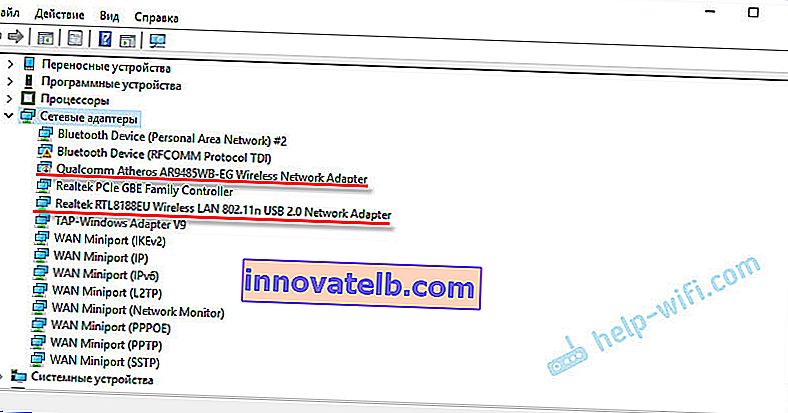
Wie Sie sehen können, habe ich zwei davon. Einer ist in den Laptop eingebaut und der zweite ist über USB angeschlossen. Diejenige, in deren Nähe sich ein Pfeilsymbol befindet, ist deaktiviert.
Wenn Sie nicht über solche Adapter verfügen, aber sicher wissen, dass Ihr Laptop (oder PC) über ein Wi-Fi-Modul verfügt, lesen Sie den Abschnitt "Andere Geräte" (im selben Geräte-Manager).
Grundsätzlich erscheinen die Netzwerkadapter dort als Netzwerkcontroller oder USB2.0 WLAN. Und dann müssen Sie den Treiber darauf installieren. Oder laden Sie sofort die WLAN-Treiber für Ihr Laptop-Modell herunter und starten Sie die Installation. Ich habe mehr als einen Artikel zu diesem Thema geschrieben:
- So installieren Sie Treiber auf einem Wi-Fi-Adapter in Windows 7
- Aktualisieren (Installieren) des Treibers unter Wi-Fi in Windows 10
- Und separate Anweisungen für ASUS- und Acer-Laptops.
Vergessen Sie jedoch nicht, dass das Modul möglicherweise einfach ausfällt. Es ist klar, dass es im System nicht identifiziert wird.
Wenn keine Netzwerkkarte (LAN) vorhanden ist
Es gibt viel weniger Probleme mit Netzwerkkarten. Schon allein deshalb, weil Windows fast immer automatisch einen Treiber auf Ethernet-Adaptern installiert. Es sei denn, Sie müssen den Treiber manuell in Windows XP installieren. Dies ist aber jetzt nicht mehr sehr relevant.
Die Treiber für diese Adapter habe ich im Artikel beschrieben: Welcher Treiber wird für eine Netzwerkkarte (Ethernet-Controller) benötigt?
So sieht die Netzwerkkarte im Geräte-Manager aus (es ist klar, dass Ihr Name abweichen kann):
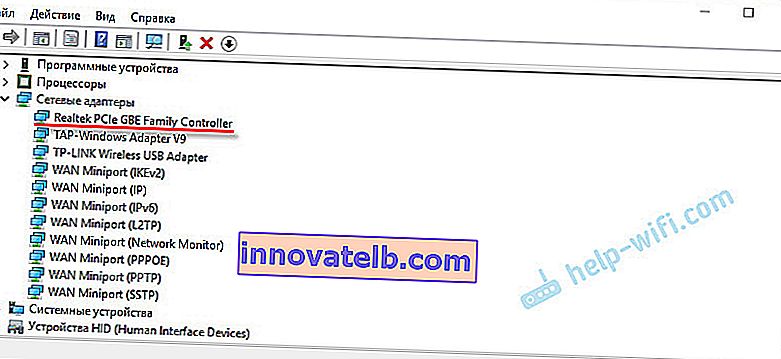
Wenn es nicht vorhanden ist, sich aber physisch in Ihrem Computer befindet, ist es höchstwahrscheinlich defekt. Traditionell überprüfen wir die Registerkarte "Andere Geräte". Wenn dort keine unbekannten Geräte vorhanden sind, muss die Karte wahrscheinlich ersetzt werden. Oder kaufen Sie einen USB-Ethernet-Adapter.
Wenn man diesen Artikel kurz zusammenfasst, stellt sich Folgendes heraus:
- Wir überprüfen, ob auf unserem Computer der erforderliche Netzwerkadapter vorhanden ist.
- Stellen Sie sicher, dass das Problem nicht bei den Treibern liegt.
- Wenn alles andere fehlschlägt, nehmen wir den Computer zur Reparatur oder wechseln den erforderlichen Adapter selbst. Es ist zu beachten, dass es zu Hause sehr problematisch ist, den Grund für das Fehlen eines Adapters zu ermitteln und eine Störung zu finden.
Der Artikel erwies sich als komplex und etwas verwirrend. Dies liegt daran, dass dieses Problem sehr umstritten ist. Es gibt viele verschiedene Punkte, die sich je nach Gerät, Hersteller, Einstellungen usw. stark unterscheiden.
Wie immer freue ich mich auf Ihre Nachrichten in den Kommentaren. Nur eine Anfrage, bitte schreiben Sie zum Thema des Artikels.